前言
Docker 提供了两个版本:社区版 (CE) 和企业版 (EE)。
Docker 社区版 (CE) 是开发人员和小型团队开始使用 Docker 并尝试使用基于容器的应用的理想之选。
本文介绍下Docker 社区版 (CE) 在CentOS 7系统中的里两种安装方式
安装前提
- 64 位版本的 CentOS 7
- CentOS 系统的内核版本高于 3.10(
uname -r命令可查看系统内核版本)
安装 Docker CE
- 设置 Docker 的镜像仓库并从中进行安装
- 下载 RPM 软件包并手动进行安装(例如,在不能访问互联网的隔离系统中安装 Docker)
从镜像仓库安装
确保 yum 包更新到最新:
sudo yum update
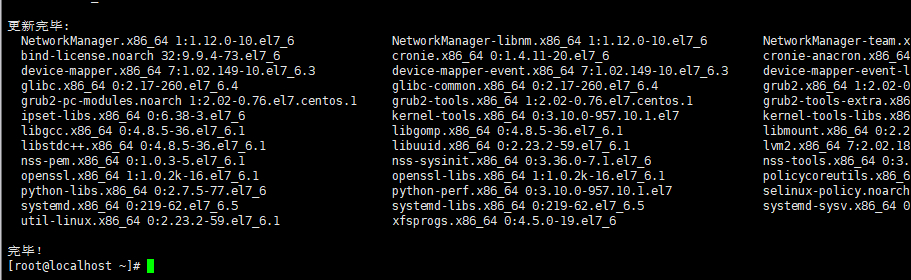
安装一些必要的系统工具:
- yum-utils 提供了
yum-config-manager实用程序,用于设置yum源 - devicemapper 存储驱动需要
device-mapper-persistent-data和lvm2
sudo yum install -y yum-utils device-mapper-persistent-data lvm2
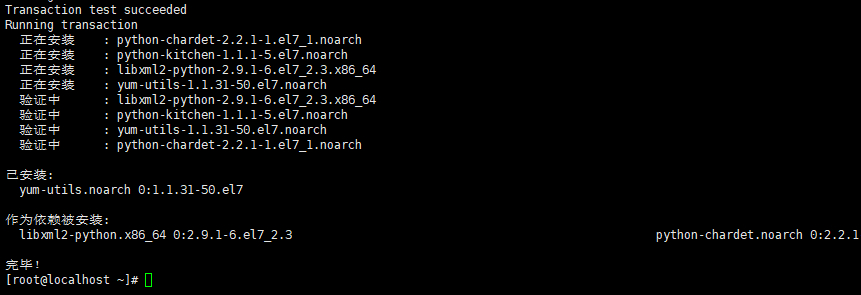
设置镜像仓库:
阿里云仓库地址(推荐)
sudo yum-config-manager \
--add-repo \
http://mirrors.aliyun.com/docker-ce/linux/centos/docker-ce.repo
官方仓库地址
sudo yum-config-manager \
--add-repo \
https://download.docker.com/linux/centos/docker-ce.repo

更新 yum 软件包索引。
sudo yum makecache fast
查看仓库中所有docker版本
sudo yum list docker-ce --showduplicates | sort -r
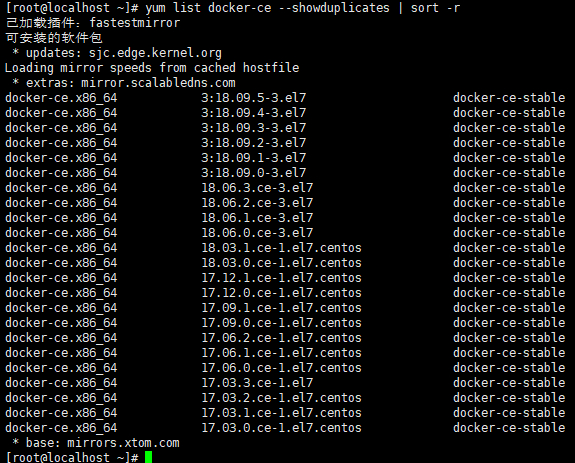
安装 Docker CE 最新版本:sudo yum install docker-ce
sudo yum install docker-ce
安装 Docker-ce 指定版本:sudo yum install docker-ce-版本号
sudo yum -y install docker-ce-18.03.1.ce-1.el7.centos
启动 Docker
sudo systemctl start docker 启动
sudo systemctl restart docker 重启
sudo systemctl enable docker 加入开机启动
Docker 版本信息查看
sudo docker version
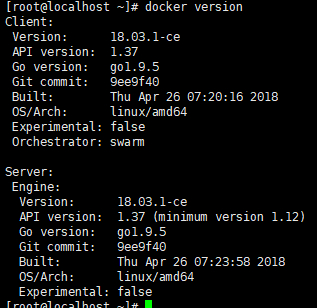
测试运行 hello-world
sudo docker run hello-world
docekr拉取hello-world镜像并启动,后打印出Hello from Docker!
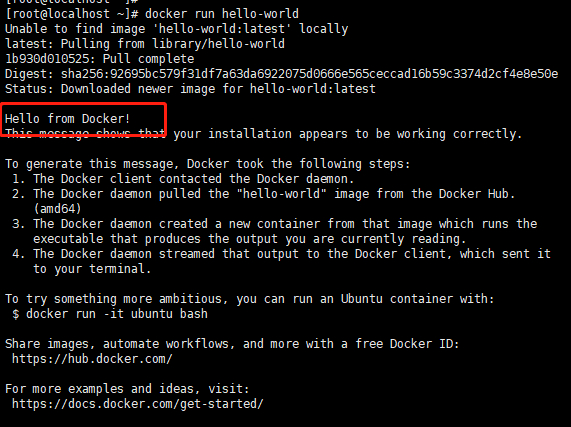
卸载 Docker CE
sudo yum remove docker-ce
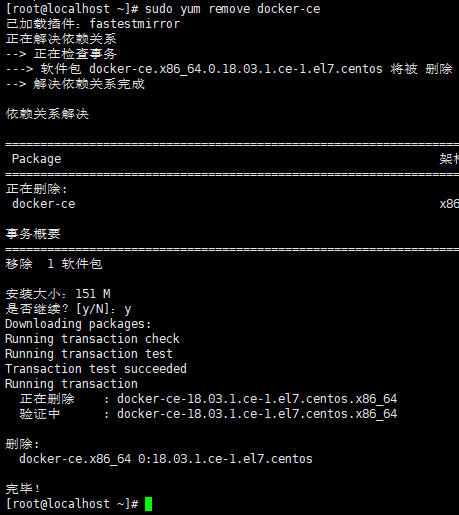
删除所有镜像、容器和存储卷
sudo rm -rf /var/lib/docker
RPM软件包进行安装
wget安装
yum -y install wget
下载rpm安装文件
官方镜像(国内下载较慢)
wget -P /tmp https://download.docker.com/linux/centos/7/x86_64/stable/Packages/docker-ce-18.03.1.ce-1.el7.centos.x86_64.rpm
阿里云镜像(推荐)
wget -P /tmp https://mirrors.aliyun.com/docker-ce/linux/centos/7/x86_64/stable/Packages/docker-ce-18.03.1.ce-1.el7.centos.x86_64.rpm

进入rpm文件目录,安装docker
cd tmp/
yum install docker-ce-18.03.1.ce-1.el7.centos.x86_64.rpm
启动docker
sudo systemctl start docker 启动
sudo systemctl restart docker 重启
sudo systemctl enable docker 加入开机启动
至此,docker-ce在Centos7下的安装介绍已经完成,目前docker不仅限于Linux系列,它还支持Windows、Mac以及AWS和Azure等平台的使用。更多的用法和介绍有兴趣的同学可以在官网进一步了解。